Administrar y editar vistas de cámara
Una animación es creada a medida que una cámara se mueve a lo largo de una ruta de animación entre vistas establecidas, las que están ubicadas en fotogramas clave colocados a lo largo de la ruta. Vistas de cámara pueden ser administradas agregando y eliminando fotogramas clave, cambiando el punto de observación de la cámara y editando el ángulo de vista de la cámara.
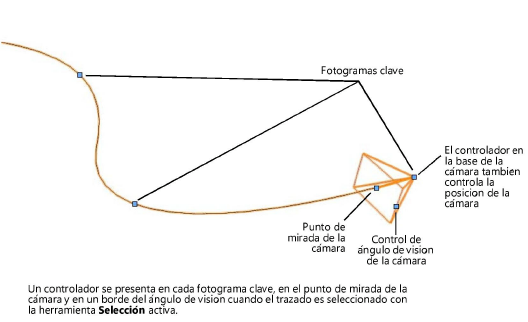
Para seleccionar un fotograma clave, haga clic en él, o use las flechas de Fotograma clave en la paleta Información del objeto para mover desde un fotograma clave al siguiente/anterior de manera secuencial. Haga clic en Saltar hacia atrás en la paleta Información del objeto para seleccionar el primer fotograma clave en la ruta, o en Saltar hacia adelante para seleccionar el último fotograma clave.
Agregar y eliminar fotogramas clave
Al crear una ruta de animación, fotogramas clave son automáticamente colocados en la esquina y el ápice de cada curva para rutas de paseo, y espaciados de manera uniforme alrededor del círculo para rutas de órbita y giro. Fotogramas clave son usados para crear vistas de cámara y para controlar la velocidad de la animación a lo largo de la ruta. Fotogramas clave pueden ser eliminados y agregados en cualquier lugar, excepto en los puntos de fin de la ruta. según sea necesario para ajustar la animación.
Para eliminar un fotograma clave:
Haga clic en fotograma clave y hacer clic en Eliminar fotograma clave desde la paleta Información del objeto, o haga clic con el botón derecho en el fotograma clave y seleccionar Eliminar fotograma clave desde el menú de contexto.
Para agregar un fotograma clave:
Haga clic en el fotograma clave en la base de la cámara para seleccionarlo.
Mueva la cámara a lo largo de la ruta de animación a la posición para el nuevo fotograma clave, y haga clic nuevamente para colocar la cámara; fotogramas clave sólo pueden ser agregados a la ruta existente.
De manera alternativa, cambie el Tiempo en la paleta Información del objeto para mover la cámara a una ubicación diferente a lo largo de la ruta.
Haga clic en Agregar fotograma clave desde la paleta Información del objeto, o hagaclic con el botón derecho en la ruta de animación y seleccione Agregar fotograma clave desde el menú de contexto.
Un fotograma clave es agregado en la posición base de la cámara en la ruta.

Cambiar el punto de observación de la cámara
De manera predeterminada, la cámara apunta en la dirección de la ruta, o para animaciones de órbita y giro, hacia el objeto, pero el punto de observación puede ser cambiado para ver elementos en cualquier ángulo en relación a la ruta. La altura del punto de observación también puede ser cambiada.
Existen dos maneras de cambiar el punto de observación de la cámara, ambas facilitadas al usar múltiples vistas para ver el objeto de ruta de animación y una vista de cámara activa simultáneamente (consulte Usar múltiples vistas de dibujo).
Manipule el punto de observación de la cámara en la ruta de animación manualmente.
Use la herramienta Paseo para explorar dentro de una vista de cámara activa.
Para cambiar el punto de observación de la cámara desde la ruta de animación:
Con el punto de animación seleccionado, haga clic en el punto de observación para seleccionarlo.
Mueva el cursor a la vista deseada, y haga clic nuevamente para colocar el punto de observación. Si una vista de cámara está activa, es actualizada en tiempo real.

El indicador de cámara presenta una vista previa de la nueva posición a medida que se mueve el punto de observación
Para cambiar el punto de observación de la cámara desde una vista de cámara activa:
Si la vista de cámara aún no está activa, seleccione la ruta de animación y haga clic en Activar vista de cámara en la paleta Información del objeto.
Una vista de cámara en primera persona es presentada y el objeto de ruta de animación no está visible en ese panel de vista. Se activa la herramienta Paseo en modo Mirar alrededor.
Use la herramienta Paseo para cambiar la vista activa de la cámara (consulte Mirar alrededor de un modelo). La cámara en la ruta de animación cambia de dirección en tiempo real, y el punto de observación refleja la vista de cámara activa.
Cambiar el ángulo de vista de la cámara
El ángulo de vista de cámara puede ser expandido o estrechado según sea necesario para enfocar un detalle de diseño o incluir un barrido panorámico.
Para cambiar el ángulo de vista de la cámara:
Haga clic en el control de ángulo de visión de cámara para seleccionarlo.
Mueva el cursor al ángulo de vista deseado, y haga clic nuevamente para configurar el ángulo.
De manera alternativa, arrastre el control deslizante Ángulo de vista en la paleta Información del objeto al ángulo deseado.
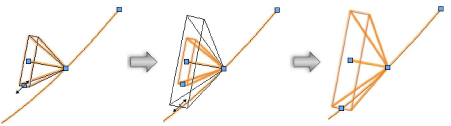
El indicador de cámara presenta una vista previa del nuevo ángulo de vista a medida que el controlador es movido.
